
Real-time Remote Panel (VNC Viewer): Setup
Richten Sie die VNC-Funktion des Systems im Menü "Machine Manager Setting" der Web Utilities ein.
Rufen Sie den Bildschirm Main page der Web Utilities auf.
Klicken Sie auf Machine Manager Setting.

Das Dialogfeld für die Kennworteingabe wird angezeigt.
Geben Sie in das Textfeld für den Benutzernamen (User Name) admin und in das Kennwortfeld (Password) das achtstellige Administratorkennwort ein. Klicken Sie anschließend auf OK.
Der Bildschirm Machine Manager Setting wird angezeigt.
Klicken Sie auf Remote Panel Setting/Job History Setting.
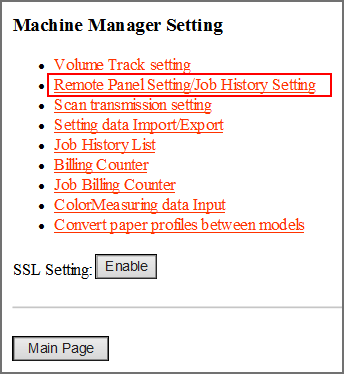
Der Bildschirm Remote-Panel-Einstellung/Job History Setting wird angezeigt.
Klicken Sie auf Remote Panel Advanced Settings im linken oberen Bildschirmbereich.
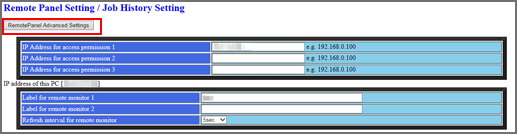
Der Bildschirm Remote Panel Advanced Settings wird angezeigt.
Legen Sie unter Password das Kennwort bestehend aus 8 Zeichen fest und klicken Sie dann auf Enable.

zusätzliche ErklärungDas Kennwort (Password) sollte aus 8 Zeichen bestehen und Groß- und Kleinbuchstaben sowie Ziffern und Symbole (außer Doppelpunkte (:), Anführungszeichen (”) und Kommas (,)) enthalten. Die Einrichtung eines Kennworts für die angegebenen Inhalte, das die angegebenen Anforderungen nicht erfüllt, wird mit einer Fehlermeldung im Bildschirm zurückgewiesen.
Wenn die VNC-Funktion aktiviert ist, wechselt die Anzeige der Tasten zu Disable.
Tipps
Sobald die VNC-Funktion aktiviert oder deaktiviert wird, kann die Einstellung 10 Minuten lang nicht geändert werden. Warten Sie zum Zurücksetzen der Einstellung 10 Minuten oder öffnen Sie den Bildschirm Remote Panel Advanced Settings nach 10 Minuten erneut.